Clàr-innse
San oideachadh seo air clàr-cearcaill Excel, ionnsaichidh tu mar a nì thu clàr-cearcaill ann an Excel, cuir ris no thoir air falbh an uirsgeul, bileag do ghraf-cìche, seall ceudadan, spreadhadh no cuairteachadh clàr-cearcaill, agus mòran a bharrachd.
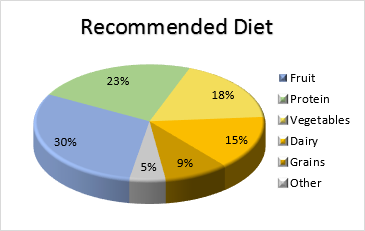 Tha clàran-cearcaill , neo grafaichean cruinn mar a chanar riutha cuideachd, nan dòigh a tha mòr-chòrdte airson sealltainn na tha suimean no ceudadan fa leth a’ cur ri an t-iomlan. Ann an grafaichean mar seo, tha am pìos air fad a’ riochdachadh 100% den iomlan, agus tha am pìos sliseagan a’ riochdachadh earrannan den iomlan. fuath dhaibh, agus is e am prìomh adhbhar saidheansail airson seo nach urrainn dha sùil dhaonna ceàrnan a choimeas gu ceart.
Tha clàran-cearcaill , neo grafaichean cruinn mar a chanar riutha cuideachd, nan dòigh a tha mòr-chòrdte airson sealltainn na tha suimean no ceudadan fa leth a’ cur ri an t-iomlan. Ann an grafaichean mar seo, tha am pìos air fad a’ riochdachadh 100% den iomlan, agus tha am pìos sliseagan a’ riochdachadh earrannan den iomlan. fuath dhaibh, agus is e am prìomh adhbhar saidheansail airson seo nach urrainn dha sùil dhaonna ceàrnan a choimeas gu ceart.
Ach mura h-urrainn dhuinn sgur a dhèanamh ghrafaichean-pìoba, carson nach ionnsaich sinn mar a nì sinn seo ceart? Faodaidh clàr-cearcaill a bhith duilich a tharraing le làimh, le ceudadan duilich a’ nochdadh dùbhlan a bharrachd. Ach, ann an Microsoft Excel faodaidh tu clàr-cearcaill a dhèanamh ann am mionaid no dhà. Agus an uairsin, is dòcha gum bi thu airson beagan mhionaidean a bharrachd a thasgadh ann an gnàthachadh chairtean gus sealladh proifeasanta toinnte a thoirt don ghraf pie Excel agad.
Mar a nì thu clàr-cearcaill ann an Excel
Tha a bhith a’ cruthachadh clàr-cearcaill ann an Excel air leth furasta, agus cha toir e dad nas fhaide na cliog no dhà. 'S e am prìomh phuing an dàta tùsail a chur air dòigh ceart air an duilleag-obrach agad agus an seòrsa clàr-cearcaill as freagarraiche a thaghadh.
1. Ullaich an stòr-dàta airson a 'phìosluchag.

Airson smachd nas mionaidiche air dealachadh a’ chairt-chearcaill, dèan na leanas:
- Dèan briogadh deas air sliseag sam bith taobh a-staigh a’ ghraf-cìche Excel agad , agus tagh Sreath Dàta Cruth bhon chlàr-taice cho-theacsa.
- Air a' phana Format Data Series , atharraich gu taba Roghainnean an t-sreath , agus slaod an sleamhnachan Pie Explosion gus beàrnan eadar na sliseagan àrdachadh no ìsleachadh. No, sgrìobh an àireamh a tha thu ag iarraidh gu dìreach sa bhogsa sa cheud:
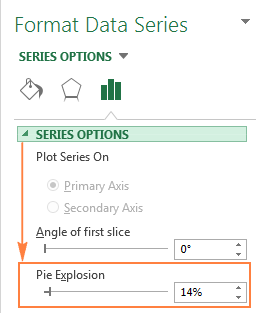
A’ tarraing a-mach sliseag shingilte de chlàr-cearcaill
Gus an luchd-cleachdaidh agad a tharraing’ aire gu sliseag àraidh de phìos, faodaidh tu a ghluasad a-mach às a’ chòrr den chlàr-cearcaill.
Agus a-rithist, is e an dòigh as luaithe air sliseag fa leth a tharraing a-mach a thaghadh agus a shlaodadh air falbh bhon mheadhan a' cleachdadh na luchaige. Gus sliseag shingilte a thaghadh, cliog air is an uairsin cliog air a-rithist gus nach bi ach an sliseag seo air a thaghadh.
Air neo, ’s urrainn dhut an sliseag a tha thu airson gluasad a-mach a thaghadh, briogadh deas air, agus tagh Sreath dàta cruth bhon chlàr co-theacsa. An uairsin theirig gu Roghainnean an t-sreath air a’ phana Format Data Series , agus suidhich an Point Explosion a tha thu ag iarraidh:
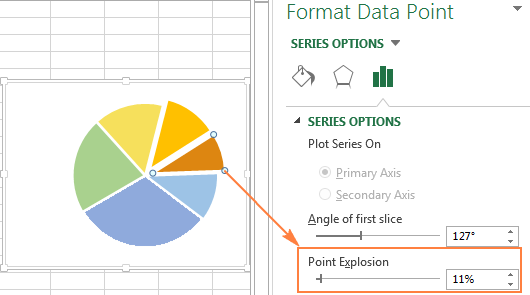
Cuairtich clàr-cearcaill Excel airson diofar sheallaidhean
Nuair a chruthaicheas tu clàr-cearcaill ann an Excel, tha òrdugh cuilbheart nan roinnean dàta air a dhearbhadh leis an òrdugh dàta air an duilleag-obrach agad. Ach, faodaidh tu do ghraf pie a thionndadh taobh a-staigh ceumannan 360 a’ chearcaill airson diofar sheallaidhean. San fharsaingeachd, tha clàran-cearcaill Excel a’ coimhead nas fheàrr leis na sliseagan nas lugha aig an aghaidh.

Gus clàr-cearcaill a thionndadh ann an Excel, dèan na leanas:
- Dèan briogadh deas air sliseag sam bith den ghraf pìos agad agus cliog air Format Data Series .
- Air a’ phana Format Data Point , fo Roghainnean an t-sreatha , slaod an sleamhnachan ceàrn a’ chiad sliseag air falbh bho neoni gus am pìos a thionndadh gu deiseal. No, sgrìobh an àireamh a tha thu ag iarraidh gu dìreach sa bhogsa.
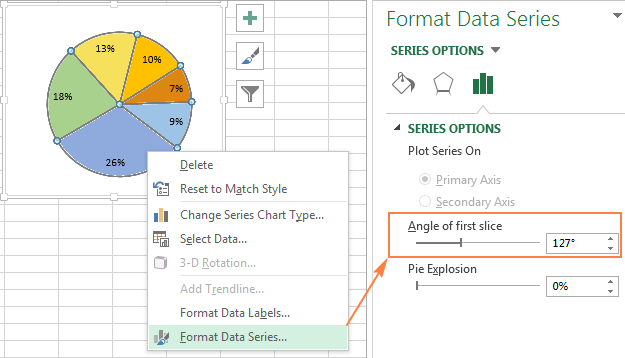
Roghainnean cuairteachaidh 3-D airson grafaichean pie 3-D
Airson 3- D clàran-cearcaill ann an Excel, tha barrachd roghainnean cuairteachaidh rim faighinn. Gus faighinn gu na feartan cuairteachaidh 3-D, cliog deas air sliseag sam bith agus tagh 3-D Rotation... bhon chlàr-taice co-theacsa.
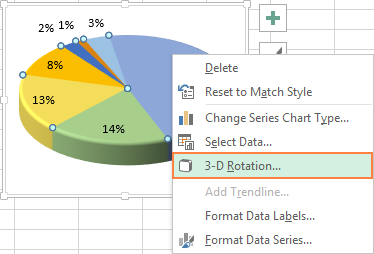
Nì seo thoir suas am pana Format Chart Area , far an urrainn dhut na roghainnean 3-D Rotations a leanas a rèiteachadh:
- Cuairteachadh còmhnard anns an X Rotation
- Cuartachadh dìreach anns an Y Rotation
- An ìre de shealladh (an raon seallaidh air a’ chairt) anns an Sealladh
Nòta. Faodar grafaichean pie Excel a thionndadh timcheall air a’ chòmhnard agus gu dìreachtuaghan, ach chan ann timcheall air an axis doimhneachd (Z axis). Mar sin, chan urrainn dhut ìre cuairteachaidh a shònrachadh sa bhogsa Z Rotation .
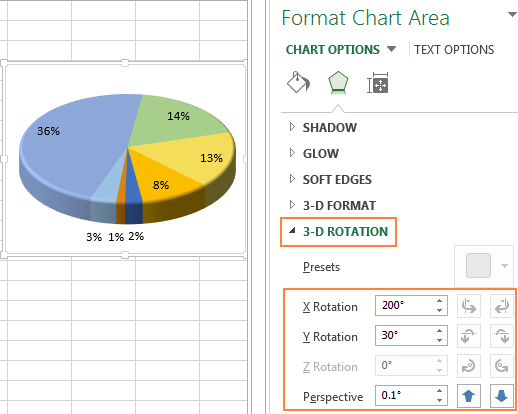
Nuair a phutas tu air na saighdean suas is sìos anns na bogsaichean cuairteachaidh, bidh an clàr-cearcaill Excel agad tionndaidhidh e sa bhad gus na h-atharrachaidhean a nochdadh. Mar sin 's urrainn dhut cumail a' briogadh air na saighdean gus am pìos a ghluasad ann an àrdachaidhean beaga gus am bi e san t-suidheachadh cheart.
Airson barrachd fheartan cuairteachaidh, faic an oideachadh a leanas: Mar a thionndaidheas tu clàran ann an Excel.
A’ rèiteach na sliseagan de chlàran-cearcaill a rèir meud
Mar riaghailt choitcheann, tha clàran-pìoba nas fhasa a thuigsinn nuair a thèid sliseagan a sheòrsachadh bhon fheadhainn as motha chun as lugha. Is e an dòigh as luaithe air seo a dhèanamh a bhith a’ rèiteach an stòr-dàta air an duilleag-obrach. Mura h-eil an dàta tùsail na roghainn, faodaidh tu na sliseagan sa chlàr-cearcaill Excel agad ath-rèiteachadh san dòigh a leanas.
- Cruthaich PivoteTable bhon chlàr thùsail agad. Tha na ceumannan mionaideach air am mìneachadh anns an oideachadh Excel Pivot Table airson luchd-tòiseachaidh.
- Cuir ainmean nan roinnean san raon Row , agus dàta àireamhach san raon Luachan . Bhiodh am PivotTable a thig às a’ coimhead coltach ri seo:
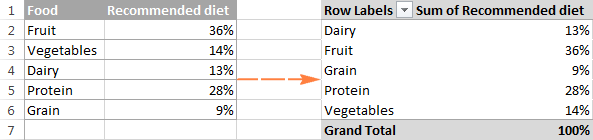
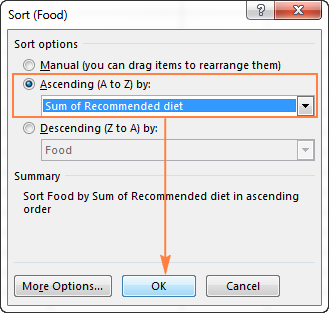

Ag atharrachadh dhathan nan clàran-cearcaill
Mura h-eil thu buileach toilichte leis na dathan bunaiteach air a’ ghraf-cìche Excel agad, faodaidh tu an dàrna cuid:
Ag atharrachadh an dath air a’ chlàr-cearcaill ann an Excel
Gus cuspair dath eile a thaghadh airson a’ ghraf pie Excel agad, cliog air a’ phutan Chart Styles  , theirig gu taba Dath agus tagh an cuspair datha a tha thu ag iarraidh.
, theirig gu taba Dath agus tagh an cuspair datha a tha thu ag iarraidh.
Air an làimh eile, cliog air àite sam bith taobh a-staigh a’ chairt-chearcaill agad gus na tabaichean Innealan Cairte air an rioban a chur an gnìomh, rach dhan chuantal Design > Chart Styles agus briog air a' phutan Atharraich Dhathan :
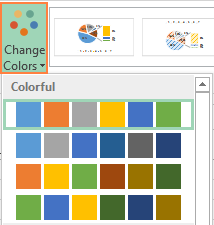
A' taghadh dathan airson gach sliseag leotha fhèin
Mar a chì thu san dealbh gu h-àrd, tha an roghainn de chuspairean dath airson clàran Excel gu math cuibhrichte, agus ma tha thu ag amas air graf-pìoba eireachdail agus tarraingeach a dhèanamh, is dòcha gum bi thu airson tagh gach dath sliseag fa leth. Mar eisimpleir, ma thagh thu bileagan dàta a chuir am broinn na sliseagan, dh’ fhaodadh gum bi an teacsa dubh duilich a leughadh air dathan dorcha.
Gus dath sliseag sònraichte atharrachadh, cliog air an t-sliseag sin agus an uairsin cliog air a-rithist gus nach tèid ach an aon sliseag seo a thaghadh. Rach don taba Format , cliog air Cruth Fill agus tagh an dath a tha thu ag iarraidh:
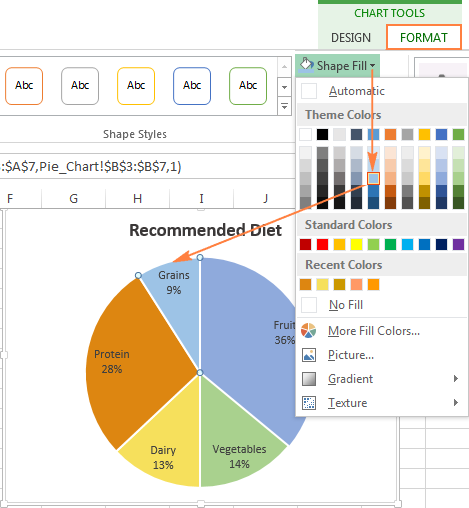
Tip. Ma tha mòran sliseagan beaga anns a’ chlàr-cearcaill Excel agad, faodaidh tu an “glasadh a-mach” le bhith a’ taghadh dathan glasa dhaibhsan nach eil iomchaidh.sliseagan.
A’ cruth grafa-pìoba ann an Excel
Nuair a thogas tu clàr-cearcaill ann an Excel airson a thaisbeanadh no às-mhalairt gu tagraidhean eile, is dòcha gum bi thu airson sealladh snasail tarraingeach a thoirt dha.
Gus faighinn gu na feartan cruthachaidh, dèan briogadh deas air sliseag sam bith den chlàr-cearcaill Excel agad agus tagh Format Data Series bhon chlàr co-theacsa. Nochdaidh am pana Format Data Series air taobh deas na duilleige-obrach agad, gluaisidh tu chun tab Buaidhean (an dàrna fear) agus cluichidh tu le diofar Sgàil , Roghainnean Glow agus Soft Edges .
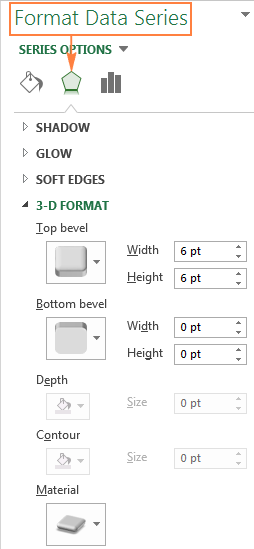
Tha barrachd roghainnean rim faighinn air an taba Format , leithid :
- Ag atharrachadh meud a’ chlàir-cearcaill (àirde is leud)
- Ag atharrachadh an cruth lìonadh agus cuir a-mach dathan
- A’ cleachdadh diofar bhuaidhean cruth
- A’ cleachdadh Stoidhlichean WordArt airson eileamaidean teacsa
- Agus tuilleadh
Gus na feartan fòrmataidh seo a chleachdadh, tagh an eileamaid den ghraf-cìche agad a tha thu airson a chruth (m.e. uirsgeul clàr-cearcaill, bileagan dàta, sliseagan no tiotal a’ chlàir) agus gluais chun taba Format air an rioban. Thèid na feartan fòrmataidh iomchaidh a chur an gnìomh, agus thèid feadhainn nach eil buntainneach a ghlasadh a-mach.
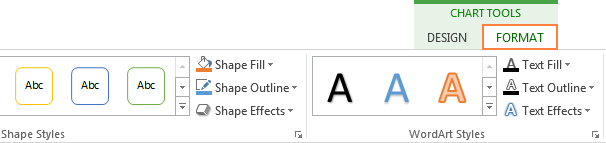
Molaidhean clàr-cearcaill Excel
A-nis gu bheil fios agad mar a nì thu clàr-cearcaill ann an Excel, feuchaidh sinn ri liosta a chur ri chèile de na rudan as cudromaiche a nì agus nach dèan gus am bi na grafaichean-cìche agad an dà chuid brìoghmhor agus tarraingeach.
- Deasaich na sliseagan a rèir meud .Gus na ceudadan sa chlàr-cearcaill a dhèanamh nas fhasa tuairmse a dhèanamh, rèitich na sliseagan bhon fheadhainn as motha chun as lugha, no a chaochladh.
- Sliseagan buidhne . Ma tha mòran sliseagan air clàr-cearcaill, cuir ann am pìosan brìoghmhor iad, agus an uair sin cleachd dath sònraichte airson gach buidheann agus dubhar airson gach sliseag.
- Lath a-mach sliseagan beaga : Ma tha am pìos agad tha tòrr sliseagan beaga anns a’ ghraf (can, nas lugha na 2%), liath a-mach iad no cruthaich an “Roinn-roinn eile”.
- Cuairtich clàr-cearcaill gus sliseagan nas lugha a thoirt air a’ bheulaibh.
- Na cuir a-steach cus roinnean dàta . Faodaidh cus sliseagan do chlàr-cearcaill a mhilleadh. Ma dhealbhas tu barrachd air 7 roinnean dàta, smaoinich air pìos de phìos no bàr de chlàr-cearcaill a chleachdadh, agus gluais roinnean beaga gu clàr na h-àrd-sgoile.
- Na cleachd uirsgeul . Beachdaich air na sliseagan de chlàr-cearcaill a chomharrachadh gu dìreach, gus nach fheum an luchd-leughaidh agad a dhol air ais is air adhart eadar an uirsgeul agus am pìos.
- Na cleachd mòran de bhuaidhean 3-D. Seachain a bhith a’ cleachdadh cus bhuaidhean 3-D ann an aon chairt oir is urrainn dhaibh an teachdaireachd a thionndadh gu mòr.
Seo mar a nì thu clàran-cearcaill ann an Excel. Anns an ath phàirt de chlàran Excel oideachadh, bidh sinn a’ fuireach ann a bhith a’ dèanamh chlàran-bàr. Tapadh leibh airson an leughadh agus chì sinn an ath sheachdain sibh!
chart.Eu-coltach ri grafaichean eile, feumaidh clàran-cearcaill Excel an dàta tùsail a chur air dòigh ann an aon cholbh no aon sreath . Tha seo air sgàth 's nach urrainn ach aon sreath dàta a bhith air a dhealbhadh ann an graf-pìoba.
'S urrainn dhut cuideachd colbh no sreath le ainmean roinne a chur a-steach, a bu chòir a bhith mar a' chiad cholbh no sreath san taghadh . Nochdaidh ainmean nan roinnean ann an uirsgeul a’ chlàr-cearcaill agus/no bileagan dàta.
San fharsaingeachd, bidh clàr-cearcaill Excel a’ coimhead nas fheàrr nuair:
- Chan eil ach aon sreath dàta air a chuilbheart san fhaidhle chart.
- Tha a h-uile luach dàta nas motha na neoni.
- Chan eil sreathan no colbhan falamh ann.
- Chan eil barrachd air 7 - 9 roinnean dàta ann, a chionn 's gu bheil cus faodaidh sliseagan-pìoba do chairt a ghlanadh agus a dhèanamh duilich a thuigsinn.
Airson an oideachadh pie cairt Excel seo, tha sinn a’ dol a dhèanamh graf-pìoba bhon dàta a leanas:
<15
2. Cuir a-steach clàr-cearcaill san duilleag-obrach làithreach.
Cho luath 's a tha thu air an dàta tùsail agad a chur air dòigh ceart, tagh e, rach dhan taba Insert agus tagh an seòrsa clàir a tha thu ag iarraidh (sinn mion-mhìnichidh sinn diofar sheòrsaichean de chlàran-cearcaill beagan nas fhaide air adhart).
San eisimpleir seo, tha sinn a’ cruthachadh a’ chlàr-cearcaill 2-D as cumanta:
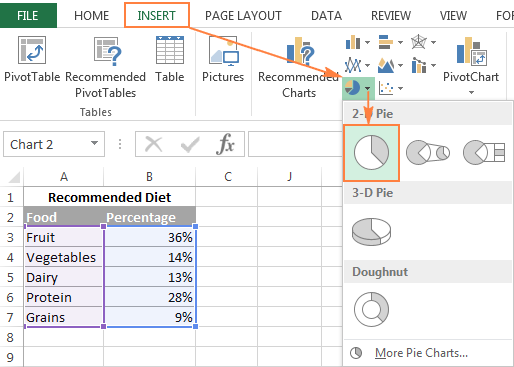
Tip . Cuir a-steach cinn a’ cholbh no na loidhne san taghadh ma tha thu airson gum bi ceann a’ cholbh luach / sreath a’ nochdadh gu fèin-ghluasadach ann an tiotal a’ chlàr-cearcaill agad.
3. Tagh an stoidhle clàr-cearcaill (roghainneil).
Nuair a bhios antha clàr-cearcaill ùr air a chuir a-steach don duilleag-obrach agad, is dòcha gum bi thu airson a dhol dhan bhuidheann Design tab > Charts , agus feuch diofar stoidhlichean clàir-cearcaill gus am fear as fheàrr dhut a thaghadh dàta.
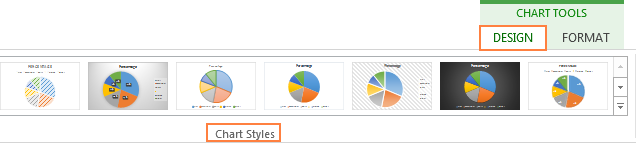
Tha an graf-pìoba bunaiteach (Stoidhle 1) a chuirear a-steach ann an duilleag-obrach Excel 2013 a’ coimhead mar a leanas:
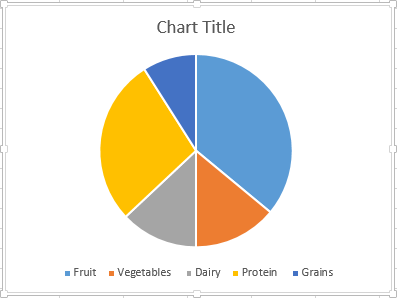
Aontaich, tha an graf-pìoba seo a’ coimhead caran sìmplidh agus gu cinnteach tha feum air beagan leasachaidhean leithid tiotal a’ chlàir, bileagan dàta, agus is dòcha dathan nas tarraingiche a chur ris. Bruidhnidh sinn mu na rudan sin uile beagan nas fhaide air adhart, agus a-nis leig dhuinn sùil gheur a thoirt air na seòrsaichean graf-pìoba a tha rim faighinn ann an Excel.
Mar a chruthaicheas tu diofar sheòrsaichean de chlàran-cearcaill ann an Excel
Nuair a nì thu dèan clàr-cearcaill ann an Excel, faodaidh tu aon de na subtypes a leanas a thaghadh:
Clàran-cearcaill Excel 2-D
Seo an clàr-cearcaill Excel àbhaisteach agus as mòr-chòrdte a bhiodh tu a’ cleachdadh mar as trice is dòcha. Tha e air a chruthachadh le bhith a’ briogadh air ìomhaigh a’ chlàir-chearcaill 2-D air a’ chuantal Insert > Carts .
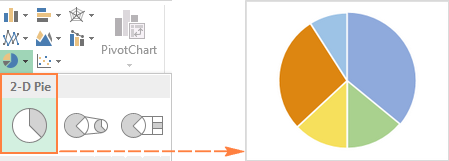
Excel 3 -D clàran-cearcaill
Tha clàr-cearcaill 3-D coltach ri pìos 2-D, ach tha e a’ taisbeanadh dàta air an treas axis doimhneachd (sealladh).
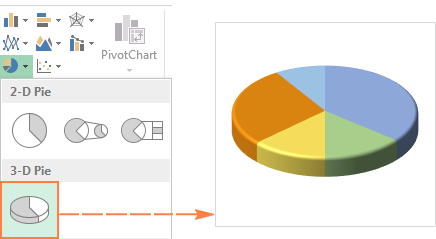
Nuair a nì thu clàran-pìoba 3-D ann an Excel, gheibh thu cothrom air feartan a bharrachd leithid Cuairteachadh 3-D agus Sealladh>
Ma tha cus sliseagan beaga anns a’ ghraf-pìoba Excel agad, ’s dòcha gum bi thu airson Clàr Pìosa a chruthachadh agus a thaisbeanadhsliseagan beaga air pìos a bharrachd, a tha na sliseag den phrìomh phìos.
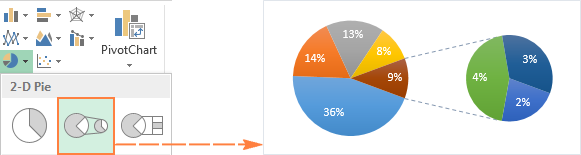
Bar of Pie cairt glè choltach gu graf Pie of Pie, ach a-mhàin gu bheil na sliseagan taghte air an taisbeanadh air clàr-bàr àrd-sgoile.
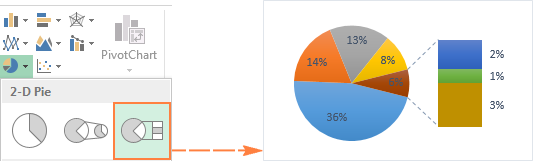
Nuair a chruthaicheas tu pìos de phìos no bàr de chlàran-cearcaill ann an Excel, thèid na 3 roinnean dàta mu dheireadh a ghluasad chun dàrna cairt gu bunaiteach (eadhon ged is iad sin na roinnean as motha!). Agus leis nach obraich an roghainn bhunaiteach gu math an-còmhnaidh, faodaidh tu an dàrna cuid:
- Deasaich an dàta tùsail air an duilleag-obrach agad ann an òrdugh teàrnaidh gus am bi na nithean as miosa a’ coileanadh sa chlàr àrd-sgoile, no <14
- Tagh dè na roinnean dàta a ghluaiseas tu dhan dàrna cairt.
A’ taghadh roinnean dàta airson a’ chairt àrd-sgoile
Gus roinnean dàta a thaghadh le làimh a bu chòir a ghluasad dhan chlàr àrd-sgoile , dèan na ceumannan a leanas:
- Dèan briogadh deas air sliseag sam bith sa chlàr-cearcaill agad agus tagh Sreath Dàta Cruth... bhon chlàr-taice co-theacsa.
- Air adhart sa phana Sreath Dàta Cruth , fo Roghainnean an t-sreath , tagh aon dhe na roghainnean a leanas air an liosta a-nuas Split Series By :
- Suidheachadh - leigidh sin leat an àireamh de roinnean a thaghadh airson gluasad dhan dàrna cairt.
- Luach - leigidh sin leat stairsneach (luach as ìsle) a shònrachadh fo na roinnean dàta air an gluasad dhan chairt a bharrachd.
- Luach sa cheud - 's emar luach, ach an seo sònraichidh tu an stairsneach sa cheud.
- Custom - leigidh sin leat sliseag sam bith air a’ chlàr-cearcaill san duilleag-obrach agad a thaghadh le làimh, agus an uairsin sònraich am bu chòir dhut a chuir sa phrìomh no cairt àrd-sgoile.
Anns a’ mhòr-chuid de chùisean, is e a bhith a’ suidheachadh na stairsnich sa cheud an roghainn as reusanta, ach tha a h-uile dad an urra ris an dàta tùsail agad agus na roghainnean pearsanta agad. Tha an dealbh-sgrìn a leanas a’ sealltainn a bhith a’ roinneadh an t-sreath dàta le Luach sa cheud :
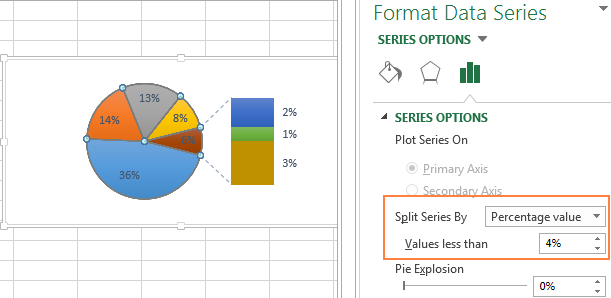
A bharrachd air an sin, ’s urrainn dhut na roghainnean a leanas a rèiteachadh:
- Atharraich am beàrn eadar dà chairt . Tha an àireamh fo Leud Beàrn a’ riochdachadh leud a’ bheàirn mar cheudad de leud na cairt àrd-sgoile. Gus am beàrn atharrachadh, slaod an sleamhnachan no sgrìobh an àireamh gu dìreach sa bhogsa ceudad.
- Atharraich meud a’ chlàir àrd-sgoile . Tha e fo smachd na h-àireimh fon bhogsa Second Plot Size , a tha a’ riochdachadh meud clàr na h-àrd-sgoile mar cheudad de phrìomh mheud na cairt. Slaod an sleamhnachan gus an dàrna cairt a dhèanamh nas motha no nas lugha, no taidhp an àireamh a tha thu ag iarraidh sa bhogsa sa cheud.
Clàran doughnut
Ma tha barrachd air aon sreath dàta agad a tha co-cheangailte ris Gu h-iomlan, faodaidh tu clàr donut a chleachdadh an àite clàr-cearcaill. Ach, ann an clàran donut, tha e duilich tuairmse a dhèanamh air cuibhreannan eadar eileamaidean ann an diofar shreathan, agus is e sin as coireach gu bheil e ciallach a bhith a’ cleachdadhseòrsaichean clàir eile an àite sin, leithid clàr-bàr no clàr colbh.
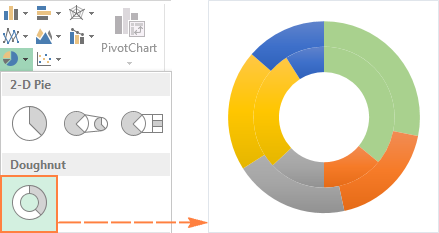
Ag atharrachadh meud an tuill ann an clàr donut
Nuair a chruthaicheas tu clàran donut ann an Excel, Is e a’ chiad rud a dh’ fhaodadh tu atharrachadh meud an toll. Agus is urrainn dhut seo a dhèanamh gu furasta san dòigh a leanas:
- Dèan briogadh deas air sreath dàta sam bith sa ghraf donut agad, agus tagh an roghainn Sreath Dàta Cruth sa chlàr-taice co-theacsa.
- Air a’ phana Format Data Series , theirig gu taba Series Options , agus atharraich meud an toll le bhith a’ gluasad an sleamhnachan fo Meud Toll Donn no le cuir a-steach ceudad iomchaidh gu dìreach sa bhogsa.
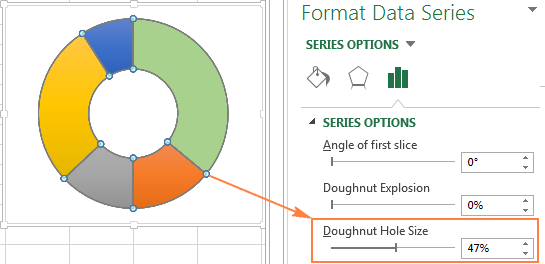
Gnàthaich agus leasaich clàran-cearcaill Excel
Ma chruthaicheas tu clàr-cearcaill ann an Excel a-mhàin gu bheil sealladh sgiobalta air gluasadan sònraichte san dàta agad, is dòcha gum bi a’ chairt bunaiteach gu leòr. Ach ma tha feum agad air graf àlainn airson taisbeanadh no adhbharan coltach ris, is dòcha gum bi thu airson beagan leasachaidhean a dhèanamh agus beagan suathadh crìochnachaidh a chuir ris. Tha na dòighean gnàthachaidh cairt Excel bunaiteach air an còmhdach anns an oideachadh gu h-àrd. Gu h-ìosal lorgaidh tu beagan mholaidhean feumail airson clàr-cearcaill.
Mar a nì thu leubail air clàr-cearcaill ann an Excel
Le bhith a’ cur bileagan dàta a-steach bidh grafaichean Excel nas fhasa a thuigsinn. Às aonais bileagan, bhiodh e duilich an dearbh àireamh sa cheud de gach sliseag a thoirt a-mach. A rèir na tha thu airson a chomharrachadh air a’ chlàr-cearcaill agad, faodaidh tu bileagan a chur ris an iomlansreath dàta no puingean dàta fa leth, mar a chithear ann an Cuir bileagan dàta ri cairt Excel.
A’ cur bileagan dàta ri clàran-cearcaill Excel
San eisimpleir clàr-cearcaill seo, bidh sinn a’ dol a chur bileagan ris a h-uile puing dàta. Gus seo a dhèanamh, cliog air a’ phutan Eileamaidean Cairte  san oisean gu h-àrd air an làimh dheis den ghraf-cìche agad, agus tagh an roghainn Dàta leubailean .
san oisean gu h-àrd air an làimh dheis den ghraf-cìche agad, agus tagh an roghainn Dàta leubailean .
A bharrachd, 's dòcha gum bi thu airson a' chlàr-cearcaill Excel àite nan leubail atharrachadh le bhith a' briogadh air an t-saighead ri taobh Dàta Labels . An coimeas ri grafaichean Excel eile, tha clàran-cearcaill a’ toirt seachad an roghainn as motha de dh’àiteachan leubail:

Ma tha thu airson na bileagan dàta am broinn cumaidhean builgean a shealltainn, tagh Call dàta :
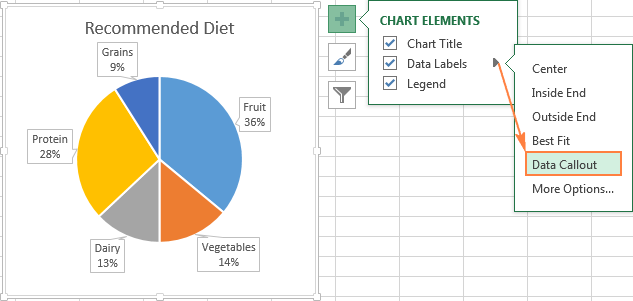
Tip. Ma tha thu air roghnachadh na bileagan a chuir am broinn sliseagan, is dòcha gum bi an teacsa dubh àbhaisteach duilich a leughadh air sliseagan dorcha mar an t-sreath dorcha gorm sa chlàr gu h-àrd. Airson comas leughaidh nas fheàrr, faodaidh tu dath cruth-clò nan leubail atharrachadh gu geal (briog air na leubailean, theirig gu taba Format > Text Fill ). Air an làimh eile, faodaidh tu dath sliseagan clàran-cearcaill fa leth atharrachadh.
A’ sealltainn roinnean dàta air bileagan dàta
Ma tha barrachd air trì sliseagan anns a’ ghraf pie Excel agad, is dòcha gum bi thu airson an leubail gu dìreach seach a bhith toirt air do luchd-cleachdaidh a dhol air ais is air adhart eadar an uirsgeul agus am pìos gu faigh a-mach cò mu dheidhinn a tha gach sliseag.
'S e an dòigh as luaithe air seo a dhèanamh fear dhiubh a thaghadhna dreachan cairt ro-mhìnichte air a’ bhuidheann Design tab > Chat Styles > Cruth Luath . Is e cruthan 1 agus 4 an fheadhainn le bileagan roinne dàta:
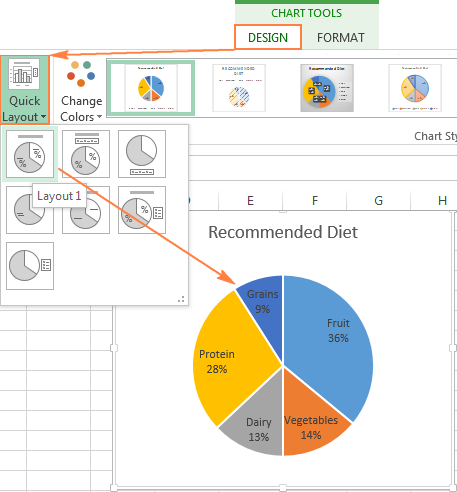
Airson barrachd roghainnean, cliog air a’ phutan Eileamaidean Cairt (crois uaine) aig a’ mhullach- oisean deas den chlàr-cearcaill agad, cliog air an t-saighead ri taobh Data Labels , agus tagh Barrachd roghainnean… bhon chlàr-taice co-theacs. Fosglaidh seo am pannal Format Data Labels air taobh deas na duilleige-obrach agad. Gluais dhan taba Roghainnean leubail , agus tagh am bogsa Ainm Roinn .
A bharrachd air sin, dh’fhaoidte gum bi na roghainnean a leanas feumail dhut:
- Fo Label Contains, tagh an dàta a thèid a thaisbeanadh air na leubailean ( Ainm na roinne agus Luach san eisimpleir seo).
- San Separator liosta tuiteam-sìos, tagh mar a sgaradh an dàta a chithear air na leubail ( Loidhne Ùr san eisimpleir seo).
- Fo Label Suidheachadh , tagh càite an cuir thu bileagan dàta ( Taobh a-muigh End sa chlàr-cearcaill sampall seo).

Tip. A-nis gu bheil thu air na bileagan dàta a chuir ris a’ chlàr-cearcaill Excel agad, chan eil feum air an uirsgeul agus ’s urrainn dhut a thoirt air falbh le bhith a’ briogadh air a’ phutan Chart Elements agus a’ dì-sgrùdadh a’ bhogsa Legend .
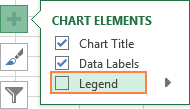
Mar a sheallas tu ceudadan air clàr-cearcaill ann an Excel
Nuair a tha an dàta tùsail a chaidh a dhealbhadh sa chlàr-cearcaill agad sa cheud , nochdaidh % air an bileagan dàtagu fèin-obrachail cho luath 's a chuireas tu air an roghainn Dàta leubailean fo Eileamaidean Clàr , no tagh an roghainn Luach air a' phana Format Data Labels , mar a chithear san eisimpleir clàr-cearcaill gu h-àrd.
Mas e àireamhan an dàta tùsail agad, faodaidh tu na leubail dàta a rèiteachadh gus na luachan tùsail no ceudadan a thaisbeanadh, no an dà chuid.
- Dèan briogadh deas air sliseag sam bith air a’ chairt agad, agus tagh Format Data Labels… sa chlàr-taice co-theacs.
- Air an Format Data Leubailean pane, tagh an dàrna cuid am bogsa Luach no Ceudad , no an dà chuid mar a tha san eisimpleir a leanas. Thèid ceudadan a thomhas le Excel gu fèin-ghluasadach leis a’ phìos gu lèir a’ riochdachadh 100%.
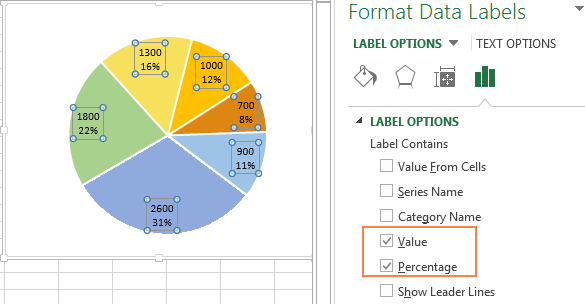
Spreadh pìos cairt no tarraing a-mach sliseagan fa leth
Gus cuideam a chur air luachan fa leth sa chlàr-cearcaill Excel agad, faodaidh tu “spreadhadh” a dhèanamh air, ie gluais na sliseagan gu lèir air falbh bho mheadhan a’ phìos. No, 's urrainn dhut cuideam a chur air sliseagan fa leth le bhith gan tarraing a-mach às a' chòrr den ghraf-pìoba.
Faodaidh clàran-cearcaill spreadhaidh ann an Excel a thaisbeanadh ann an 2- Cruthan D agus 3-D, agus faodaidh tu cuideachd grafaichean donut a spreadhadh:
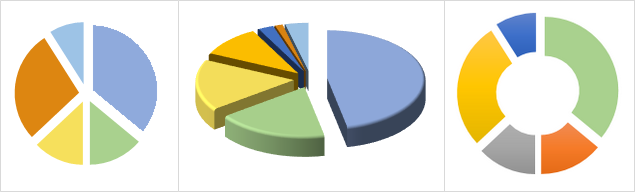
Spreadhadh a’ chlàr-cearcaill gu lèir ann an Excel
An dòigh as luaithe air an t-iomlan a spreadhadh tha clàr-cearcaill ann an Excel airson briogadh air gus am bi na sliseagan uile air an taghadh , agus an uairsin gan slaodadh air falbh bho mheadhan a’ chlàir a’ cleachdadh an

